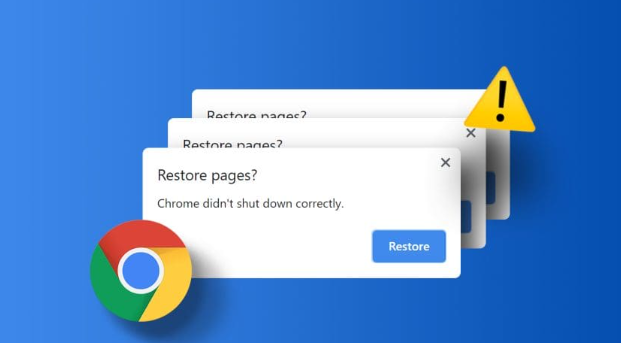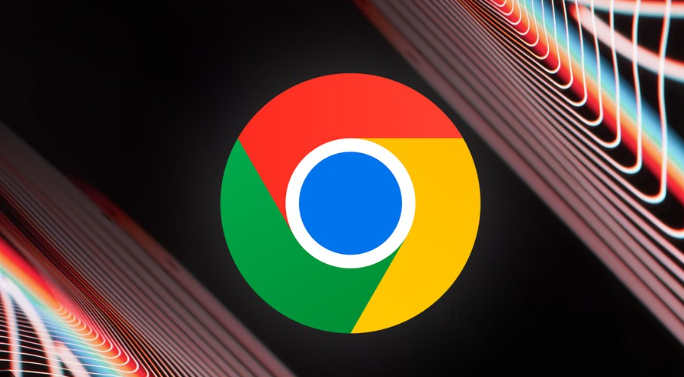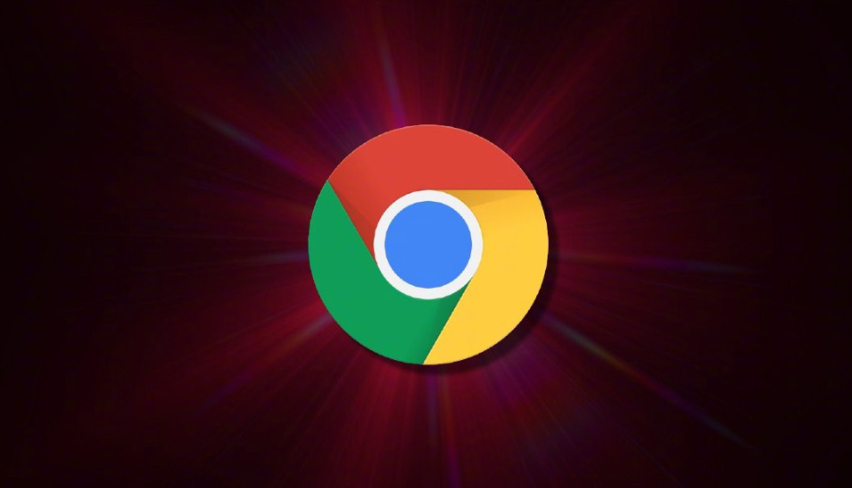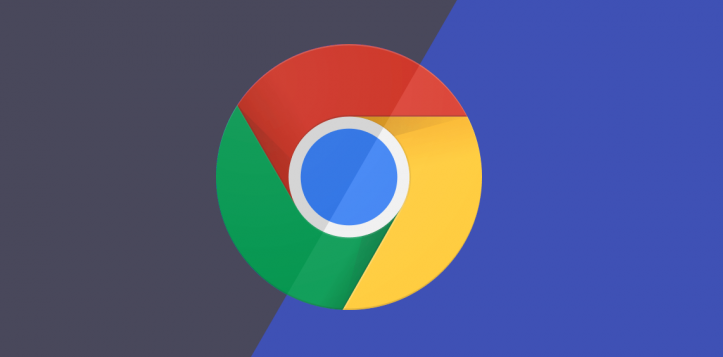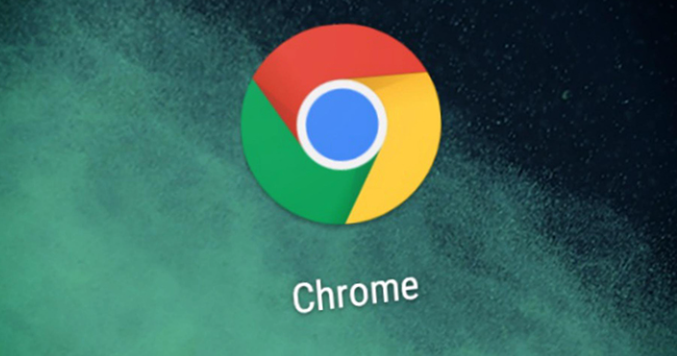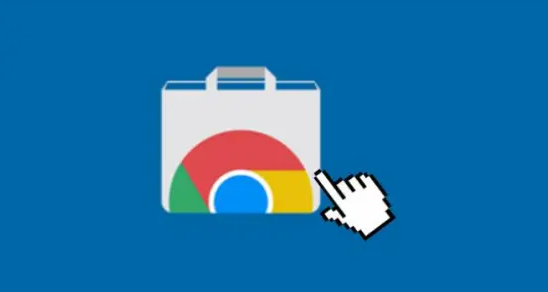详情介绍
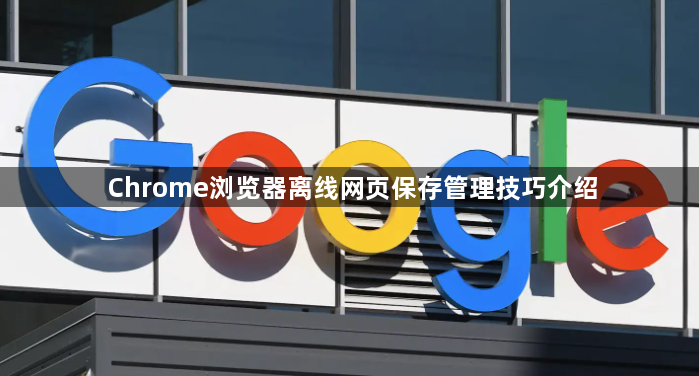
使用开发者工具生成完整截图。打开目标网页后按F12启动开发者模式,点击设备模拟菜单选择移动设备视图,再通过命令行输入“Screenshot”指令捕获当前页面状态。这种方式获得的PNG图片能精准还原视觉布局,适合需要保留设计细节的场景。
利用虚拟打印转为PDF文档。进入菜单栏选择打印功能,在目的地选项中指定为另存为PDF格式。若遇到复杂排版导致文字重叠的问题,可先截取高质量图片再转换为PDF,这样能保持更好的文字识别效果和阅读体验。
安装专用扩展实现整站打包。添加Save Page WE插件后,该工具会自动解析页面结构并下载所有关联资源。对于包含多媒体元素的网页,建议启用深度抓取模式确保样式表和脚本文件同步保存,从而完整复现原始交互效果。
创建本地化副本方便编辑。将保存的HTML文件与对应资源文件夹存放在同一路径下,用文本编辑器修改其中的内容链接指向本地素材。这种处理方式既保留了超链接功能,又支持离线状态下自由更新图文信息。
组织分类存储结构便于检索。按照项目名称或主题建立多级子文件夹,为每个保存的版本添加时间戳编号。定期整理归档过时文件,避免重复内容占用存储空间,同时建立索引文档记录关键元数据便于快速定位。
配置自动备份防止意外丢失。在浏览器设置中开启同步功能,将书签和下载记录上传至云端账户。配合外部硬盘定时备份重要资料,形成本地加云端的双重保险机制,确保数据安全性和可恢复性。
优化加载速度提升浏览效率。删除冗余代码段压缩图片尺寸,减少不必要的HTTP请求次数。针对大型网页可采用分块加载策略,优先显示首屏内容后再逐步载入剩余部分,改善弱网环境下的访问体验。
通过逐步执行这些操作步骤,用户能够高效管理Chrome浏览器中的离线网页资源。重点在于灵活运用多种保存格式、合理规划存储结构以及实施有效的备份策略,从而构建稳定的本地知识库体系。